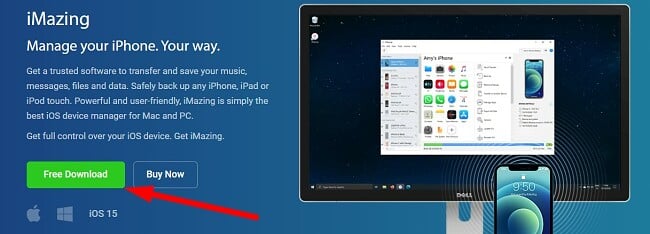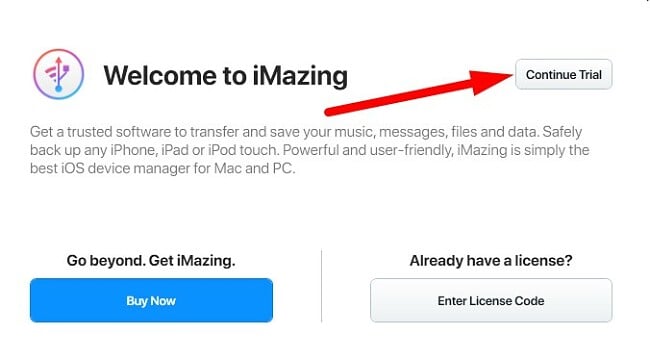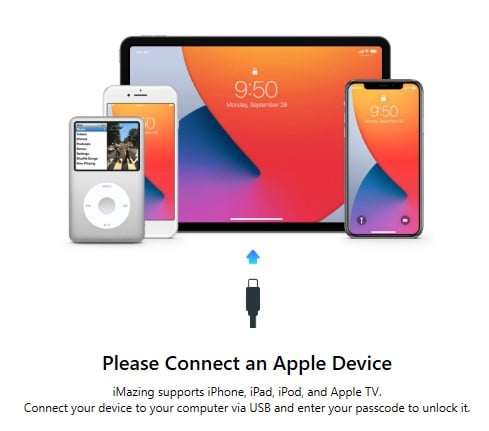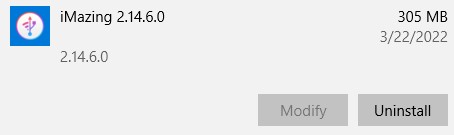IMazing Download - 2024 Neueste Version
iMazing ist ein zuverlässiger Datenmanager für iPhones und iPads. Es kann Apple-Geräte in manchen Bereichen, in denen iTunes Lücken hat, besser managen. Die sehr benutzerfreundliche Software erlaubt es dir, alle Datentypen (Bilder, Dateien, Musik, Nachrichten und Mailbox-Nachrichten) kabellos zu übertragen.
Sein großer Funktionsumfang bietet dir Features, die man bei Apple nicht so häufig sieht. Damit wird der gesamte Prozess des Sicherns und Widerherstellens deines Gerätes sehr einfach.
Du musst iMazing auch nicht auf deinem iPhone oder iPad installieren. Installiere es einfach auf einem Windows- bzw. Mac-Computer und synchronisiere anschließend dein Gerät.
Folge den untenstehenden Hinweisen und ich zeige dir, wie du iMazing kostenlos herunterladen und starten kannst.
iMazing kostenlos herunterladen!
So kannst du iMazing kostenlos auf deinen PC herunterladen und installieren
- Gehe direkt auf die offizielle Download-Seite von iMazing.
- Klicke auf die Schaltfläche „Kostenloser Download“, um die Setup-Datei sofort auf deinen PC herunterzuladen.
![]()
- Öffne die Datei und der Installationsassistent von iMazing öffnet sich auf deinem Computer.
- Stimme der Lizenzvereinbarung zu und klicke auf „Weiter“.
- Lege das Installationsverzeichnis fest oder wähle die Standardoption und klicke auf „Weiter“.
- Klicke auf die Schaltfläche „Installieren“ und iMazing wird auf deinem Computer installiert.
- Anschließend musst du deinen Computer neustarten, um die Installation abzuschließen.
- Öffne iMazing nachdem sich dein Computer neustartet und klicke auf „Testversion fortsetzen“, um es kostenlos zu verwenden.
![]()
- Verbinde dein Apple-Gerät via USB mit deinem Computer und gib deinen Passcode ein, um es zu entsperren. Du musst dich nur das erste Mal via USB verbinden, wenn du iMazing verwendest. Alle zukünftigen Verbindungen laufen über dein WLAN.
![]()
So deinstallierst du iMazing von deinem PC
Wenn iMazing nicht der richtige Gerätemanager für dich ist, kannst du es in ein paar einfachen Schritten von deinem PC entfernen.
- Tippe „Programme entfernen oder hinzufügen“ in die Suchleiste von Windows ein und drücke anschließend die Enter-Taste.
![Add or Remove Program]()
- Scrolle durch die Liste deiner installierten Programme und klicke auf die Schaltfläche „Deinstallieren“, die du neben iMazing siehst.
![]()
- Bestätige, dass du iMazing wirklich entfernen möchtest und es wird anschließend von deinem Computer entfernt.
Wenn du andere gute Dateimanager für Apple ausprobieren möchtest, kannst du dir diese kostenlosen Alternativen ansehen.
Überblick über iMazing
iMazing wurde das erste Mal im Jahr 2008 von DigiDNA unter dem Namen DiskAid veröffentlicht. Im Jahr 2014 wurde die Software überarbeitet und trägt seit dem den Namen iMazing. Das Programm verbindet mehrere Tools, mit denen du die Freiheit hast, dein iPhone und dein iPad so zu verwalten, wie es mit iTunes nicht möglich ist.
Die kostenlose Version von iMazing beschränkt die Anzahl an Dateien in jeder Kategorie, wie Nachrichten, Dateien, Kontakten und Sprachnachrichten, die von deinem iOS-Gerät auf deinen Computer übertragen werden können. Wenn du das Limit der kostenlosen Übertragungen erreicht hast, musst du ein Abonnement von iMazing kaufen, um es weiterhin zu verwenden.
Die zwei größten Unterschiede zwischen iMazing und iTunes sind:
Backups
iTunes verfügt über ein Backup pro Gerät. Das könnte dazu führen, dass du wichtige Daten verlierst, wenn du ein Backup deines iPhones anlegst, nachdem du ein paar Diagramme oder Bilder gelöscht hast. Diese werden mit dem nächsten Backup überschrieben.
iMazing bietet dir mehrere Backups pro Gerät, damit du auch weiterhin Dateien sichern kannst, ohne Sorge haben zu müssen, dass sie beim nächsten Backup überschrieben werden.
Bessere Kontrolle über die Datenübertragung
iTunes synchronisiert automatisch alles von deinem Gerät in die iTunes-Bibliothek, und alle Daten von deinem Computer findest du auch auf deinem Gerät wieder. Wenn du dein Gerät aber mit einem neuen Computer synchronisierst, könntest du wertvolle Daten verlieren.
Mit iMazing hast du manuell die Kontrolle darüber, was du auf jedes Gerät übertragen möchtest. Auf diese Weise kannst du sichergehen, dass nichts verloren geht und dass alle deine Daten an ihrem richtigen Ort gespeichert sind.
iMazing kostenlos herunterladen!
Funktionen von iMazing
iMazing hat viele umfassende Funktionen, mit denen du die volle Kontrolle über die Daten auf deinem Handy hast. Da es ein Programm ist, das vollen Zugriff auf alle Apple-Dienste hat, ist sehr gut zu wissen, dass es die Sicherheit sehr ernst nimmt – das Programm ist mit einer starken SSL-Verschlüsselung geschützt. Diese schützt deine gesamte Kommunikation zwischen deinem Computer, iPhone bzw. iPad und der iMazing-App.
Übertrage Inhalte zwischen Geräten
Du brauchst dein Lightning-Kabel (fast) nicht mehr. Mit iMazing kannst du kabellos alle deine Daten (beispielsweise Bilder, Videos, Musik und Dateien) auf deinen Computer übertragen. Es gibt auch einen schnellen Transfer, über den du mit Drag & Drop deine Dateien übertragen kannst.
Es gibt keine Begrenzung für die Anzahl der Geräte, die iMazing verwalten kann. Solange sie sich im selben WLAN-Netzwerk befinden, wird eine sichere Verbindung hergestellt.
Die einzige Ausnahme der kabellosen Fähigkeiten liegt darin, wenn du dein Betriebssystemen löschen, aktualisieren oder neu installieren möchtest. Da dies sehr sensible Handlungen sind, musst du dein Gerät dafür physisch mit deinem Computer verbinden.
Umfassender Fotomanager
iMazing Photos bietet dir viele Funktionen, die ihn von einem normalen Fotomanager unterscheiden. Wenn du eine große Fotobibliothek hast, findest du die Batch-Löschung vielleicht hilfreich, mit der du alle Bilder, die du nicht mehr benötigst, mit einem Klick entfernen kannst.
Eine weitere praktische Funktion des Fotomanagers ist der Konverter, mit dem du ProRAW-Bilder konvertieren und verwalten kannst. Mit ihm kannst du die großen ProRAW-Bilder schnell und einfach in kleinere JPEGs oder PNGs konvertieren, um dir viel Speicherplatz freizuräumen.
Remote-Zugang auf deine Nachrichten, Kontakte, Kalender, Browserverlauf und mehr
Nachdem du dein iPhone oder iPad gesichert hast, hast du Zugriff auf alle deine Nachrichten, Kontakte, Kalender, deinen Browserverlauf und deine Nachrichten – direkt in der Oberfläche von iMazing. Es verfügt sogar über eine Suchmaschine, mit der du schnell alte Texte suchen kannst.
Kostenlose Alternativen zu iMazing
- iPhoneBrowser: Mit iPhoneBrowser kannst du dein iOS-Gerät als externe Festplatte verwenden. Es ist eine Windows-basierte Software, mit der du Dateien von deinem iPhone bzw. iPad via Drag & Drop auf deinen Computer verschieben kannst – und andersrum. Du kannst es verwenden, um Dateien zu sichern, kopieren, löschen oder zu ersetzen.
- iFunBox: Der umfassende Dateimanager für iPhone und iPod Touch macht es dir sehr leicht, über einen Computer durch die Inhalte deines iOS-Geräts zu blättern. Allerdings bietet er keine kabellose Verbindungen, weswegen du dein Handy direkt mit dem Computer verbinden musst.
FAQ
Ist iMazing kostenlos?
Ja! Zumindest anfangs. Wenn du iMazing das erste Mal herunterlädst, kannst du die kostenlose Testversion aktivieren. Es gibt keinen festgelegten Zeitraum für die kostenlose Testversion. Stattdessen hat jede Funktion eine Übertragungsbegrenzung. Zum Beispiel kannst du 100 Dateien, 50 Bilder, 10 Nachrichten, 5-mal deinen Anrufverlauf und 3 Sprachnachrichten übertragen. Sobald du dein Limit erreicht hast, kannst du die jeweilige Funktion nicht mehr nutzen, bis du einen kostenpflichtigen Tarif abgeschlossen hast.
Ist iMazing sicher?
iMazing ist zu 100 % sicher. Ich habe die Downloaddatei in VirusTotal überprüft und mir wurden keine Viren- oder Malware-Alarme angezeigt.
Wenn du dein iOS-Gerät via Kabel oder WLAN mit iMazing verbindest, ist die Verbindung immer sicher. Es nutzt eine fortschrittliche SSL-Verschlüsselung, um deine Daten zu schützen, während sie übertragen werden (und wenn sie in der App sind).
Muss ich iMazing auf meinem iPhone oder iPad installieren?
Die App von iMazing muss nicht auf deinem iPhone oder iPad installiert werden. Die Anwendung wurde für Windows bzw. Mac entwickelt und verbindet sich mit dem Handy, sobald sie mit dem gleichen Netzwerk verbunden sind. Wenn du das erste Mal eine Verbindung herstellst, muss diese allerdings über dein Lightning-Kabel erfolgen. Danach kannst du dein iPhone kabellos verwalten.
Worin liegt der Unterschied zwischen iMazing und iTunes?
iMazing kann viele der kleinen Verwaltungsaufgaben, die man in iTunes öfter vermisst und hat einen besseren Fotomanager. Allerdings liegen die zwei Hauptunterschiede darin, wie iMazing deine Daten behandelt, um sicherzustellen, dass nichts verloren geht.
iTunes speichert nur ein Backup deines Handys, iMazing hingegen fertigt mehrere Backups aller deiner Geräte an einer zentralen Stelle an. Mit iMazing kannst du auch deine Daten übertragen und musst nicht mehr die Synchronisierung von iTunes verwenden, die zu Datenverlust führen kann, wenn du dein Gerät aus Versehen synchronisierst, ohne ältere Dateien vorher zu speichern.